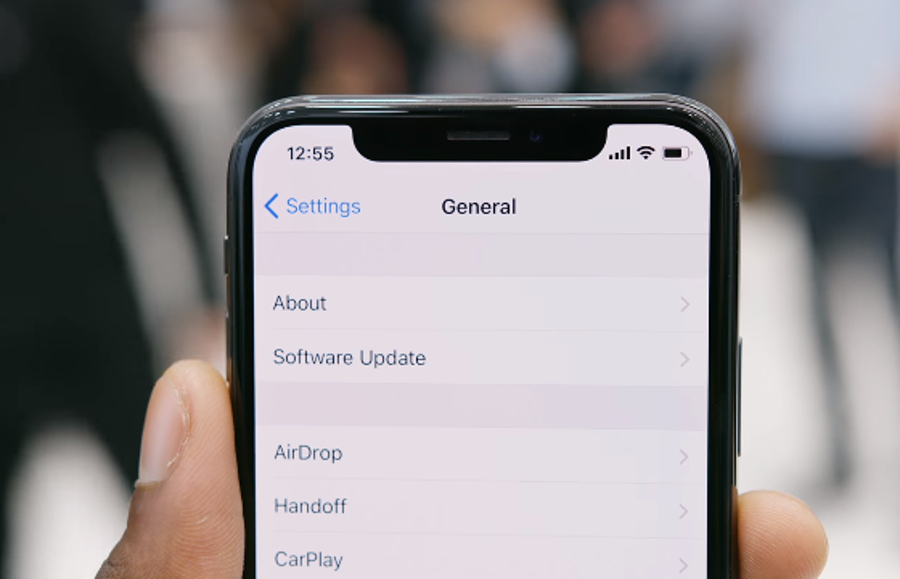
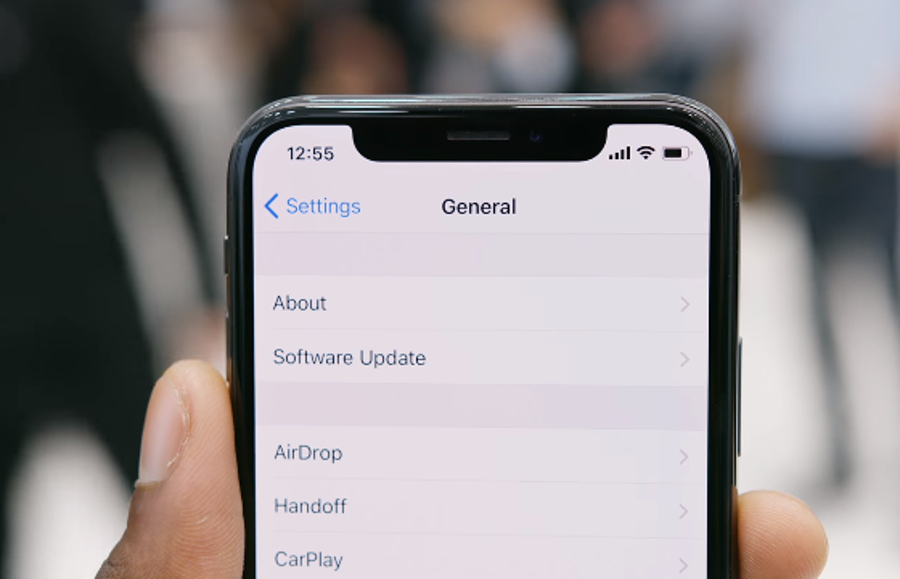
Table of Contents
Pada kesempatan kali ini woiden akan membahas Cara Menggunakan VPN (Virtual Private Network) di Android dan iOS.
Smartphone sebagai perangkat portable yang mudah dibawah kemanapun bisa memberikan berbagai manfaat dan fungsional yang hampir menyerupai pada perangkat komputer umumnya. Walaupun secara detail dan rinci smartphone tidak bisa melakukan hal yang sama di komputer, namun sebagian besar bisa mewakili dengan alternatif yang disediakan sejak bawaan smartphone dengan operating system Android maupun iOS/iPhone.
Salah satu fungsional itu, seperti pengguaan VPN atau kepanjang dari Virtual Private Network). Sama seperti yang telah dijelaskan sebelumnya di artikel woiden yang berbeda, dimana jaringan virtual merupakan salah satu teknologi telekomunikasi yang memungkinkan perangkat dapat terhubung ke berbagai jaringan publik melalui jaringan local yang disediakan oleh server tertentu. Dari perantara server inilah yang membuat perangkat dapat mengakses berbagai situs yang dibatasi oleh suatu negara.
Ada banyak manfaat yang bisa kita dapatkan ketika menggunakan jaringan vpn. Namun sebagian pengguna mungkin mengunakan jaringan ini untuk mengakses situs-situs yang melanggar hukum seperti situs pornografi atau judi. Ini tentu sangat-sangat woiden tidak anjurkan. Jika itu adalah tujuan utama Anda menggunakan jaringan virtual ini, maka silahkan tinggalkan artikel ini. Namun jika untuk tujuan lainnya, Anda boleh melakukannya dengan resiko penggunaan yang tidak kami tanggung.
Lebih rincinya mengenai Cara Menggunakan VPN (Virtual Private Network) di Android dan iOS, bisa dilihaat dibawah ini:
Cara Mendapatkan Akun VPN Gratis
Sebelum Anda melangkah ke cara mengaktifkan jaringan ini, terlebih dahulu pastikan bahwa Anda memiliki akun virtual private network yang akan Anda akses nantinya. Akun ini terbagi menjadi alamat server/ip, username/id, dan password. Ketiga inilah yang nantinya dibutuhkan untuk mengakses jaringan virtual ini.
Namun jika Anda belum memiliki akun jaringan virtual ini, silahkan mengakses situs fastssh.com untuk membuat akunnya.
- Buka situs fastssh.com di browser, kemudian pilih menu “Softether” dan pilih server yang kamu ingin gunakan, pastikan cari slot yang masih kosong seperti gambar dibawah :

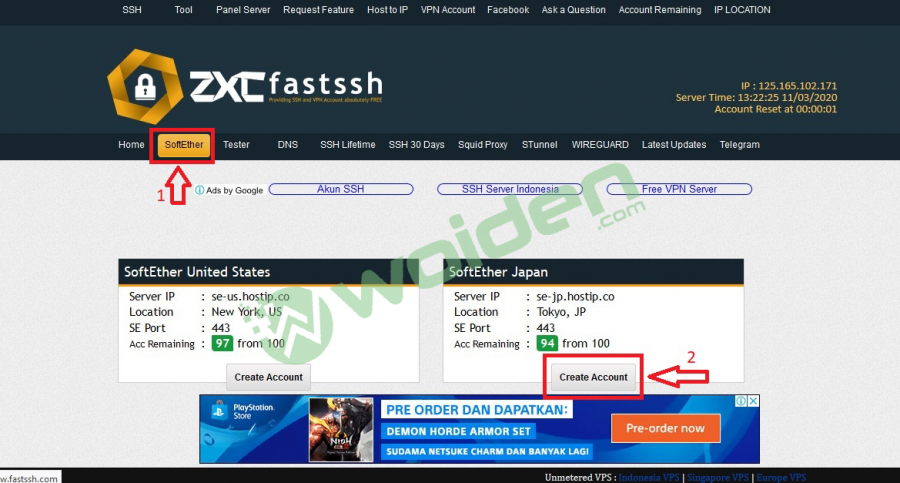
- Kemudian isi Username dan password yang mudah kamu ingat setelah itu kamu tekan tombol “Create Account“, seperti contoh dibawah ini :


- Jika sudah sukses membuat akun akan muncul tampilan seperti gambari ini :

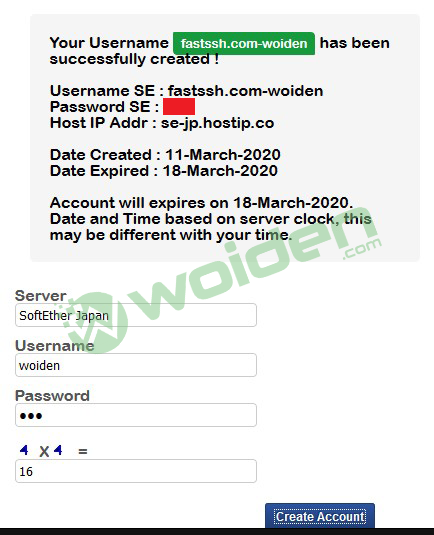
- Setelah itu copy username, pasword, Host IP dan IPSec Pre-Shared key seperti gambar dibawah ini :


Catatan : Akun bertahan hanya 7 hari, setelah itu kamu buat ulang akun seperti langkah – langkah diatas tadi.
Cara Menggunakan VPN Melalui Setelan
Sebagian besar perangkat smartphone atau tablet itu sudah dilengkapi dengan fitur pengaktifan Virtual Private Network melalui setelan atau settings di perangkat. Jadi Anda cukup mengarahkan ke pengaturan yang tepat seperti dibawah ini:
Android: Settings -> Wireless & Network -> More -> VPN -> Add Connection (+)
iOS/iPhone: Settings -> General -> VPN -> Add VPN Configuration
Dari jendela menu ini, Anda bisa menambahkan akun jaringan virtual Anda termasuk alamat Server/IP, username/ID, dan password jaringan virtual Anda.
Namun pastikan juga Anda memilih jenis koneksi yang tepat misalnya, PPTP, L2TP, IPSec, IKEv2, SSTP dan lainnya. Jenis jaringan ini bisa Anda lihat saat Anda mendapatkan akun jarigan virtual Anda. Mari simak cara mengkonfigurasi akun VPN yang sudah kamu buat tadi.
1. Setalah kamu masuk pada menu VPN di pengaturan pilih “Tambah +”.


2. Kemudia isikan :
- Nama : Bebas sesuai keinginan kamu
- Tipe VPN : Rubah ke L2TP/IPSec PSK
- Alamat Server : Sesuaikan dengan server yang kamu buat tadi
- Kunci pra-bagi IPSec : fastssh
- Tekan tombol “simpan” untuk menyimpan pengaturan


3. Klik pada nama server yang sudah kamu buat tadi seperti gambar dibawah ini :


4. Kemudia isikan Username dan Password akun yang telah kamu simpan, barulah klik tombol “Sambungkan”.


5. Untuk memastikan VPN kamu aktif, silahkan kunjungi website myip.id dan pastikan yang muncul adalah negara server yang kamu aktifkan.


Demikianlah Cara Menggunakan VPN (Virtual Private Network) di Android dan iOS semoga kamu bisa menggunakannya sebaik dan sebijak mungkin.





